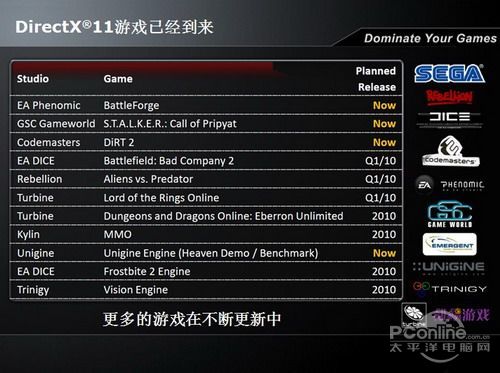路由器怎么连电脑上网全过程?
方法。
找一根足够长的网线,一端连接到电脑,另一端连接在路由器的任一个LAN口上(通常将用路由器会有四个LAN口,并且这四个LAN口是通用的),到这里路由器和电脑的连接就完成了,很简单吧。
补充:这样连接,路由器设置好了是没法上网使用的,因为路由器没有与外网连接的。将入户网线或猫(光纤猫或电话猫)出来的线,就是没有路由器之前连接电脑的网线连接到路由器的WAN口
路由器怎么连接网页?
您好!希望以下方法能够帮到您。
1、确认自己的线路是否连接正确。
A.有ADSL猫,猫接路由器的WAN口,路由器的LAN口连接电脑;
B.无猫(网线直接入户),宽带线接路由器的WAN口,路由器的LAN口连接电脑。
2、查看本地连接是否是自动获取的IP地址,需改为自动获取IP地址,获取到路由器分配的IP地址,即可登录192.168.0.1网页了
专线路由器怎么使用定ip上网?
要使用专线路由器进行定IP上网,需要在路由器的设置中配置静态IP地址。首先,将路由器连接到电脑并登录到其管理页面。
然后,找到网络设置或IP地址设置选项,并选择设置静态IP。
在指定的字段中输入要使用的静态IP地址、子网掩码和默认网关。
确保IP地址与你的网络提供商提供的信息相匹配。保存设置后,重新启动路由器。现在,你可以连接使用特定IP地址的设备,以便实现定IP上网。
在路由器上设置固定IP地址才能上网方法:关闭路由器的dhcp即可.1、进入路由器:打开浏览器,在地址栏输入192.168.1.1(一般路由器地址是这个或者查看路由器背面的登录信息)进路由-输入用户名,密码 ,(默认一般是admin)
.2、单击DHCP服务---关闭DHCP服务即可.3、这样电脑只能设置固定ip才能上网了
nvr连接路由器方法?
1.将电脑和硬盘录像机分别用网线接到路由器的LAN口上。
2.查看硬盘录像机默认IP地址,如192.168.1.X。
3.将路由器和电脑网卡都更改为同一IP段。
4.用电脑浏览器打开硬盘录像机的IP地址,进入设置硬盘录像机了。
请问校园宽带怎样使用路由器上网?
校园宽带使用路由器上网的步骤如下:
1、将路由器设置为相应的上网模式(即“桥接”模式),就可以通过路由器扩展端口(包括有线、无线)来访问校园宽带;
2、在电脑上安装“天翼校园宽带客户端”后,使用“校园无线”拨号功能,即可上网;
3、在安装“校园天翼宽带”客户端后,利用“宽带拨号”服务,就使用路由器的无线共享功能,通过手机、PAD多终端上网。
360路由器设置上网方法(包括设备的连接)?
1、到中国电信申请开通宽带业务,工作人员会给你一个光猫(或者工作人员会给你预约安装时间再统一把光猫带过来进行安装。)懂的连接的也可以自己安装。

2、选择网线(中国电信安装工会带来的一般有两三根),那如果要自己连接线缆的话一定要选择长度一般在3米左右的那根网线,因为太长路由器就不能正常工作。(路由器和光猫之间的距离最好不要太远)

3、连接网线用那根已选定的3米长左右的网线一头插入光猫的“网口1(或者网口2)“接口中,另一头插入360路由器的WAN口。附:如果要用网线连接其他的电脑(同样的,电脑和路由器的距离不要太远。选择3米左右的网线,如果家中没有就去买,一般1-2元钱。)把网线的一头插入360路由器的“1·2·3·4”(灰色)接口中,另一头插入电脑的网络接口处。白色的是电源线,插入第一个黑色空即可。

4、连接完成,此时还不能进行无线网络连接,因为360的天线还没开启。把360的天线从后面手动扳到前面-开启天线。到此,所有的硬件连接已完成。

5、电脑设置 打开电脑 开启电脑的WIFI,打开浏览器在地址栏输入luyou.360.cn或者192.198.0.1按回车键,并点击如图所示的 立即开启 按钮。

6、点击立即开启按钮以后,360路由器会对你当前的上网方式作出检测。大概需要5秒 等待完成。

7、在弹出的页面设置一下上网方式;宽带PPPOE(到电信营业厅去办理宽带业务的时候,工作人员会提供一个账号和密码给你)请在下图所示中的宽带账号 密码处输入电信营业厅提供给你的账号密码。动态IP上网一般用于企业;在开通上网的同时,电信营业厅并未提供你任何信息,在没有路由器的情况下连山电脑即可上网。静态IP上网一般用于以太网;电信营业厅会提供 IP 子网掩码 网关 首选DNS 备用DNS 等,一般选择宽带PPPOE方式即可。点击立即开始上网 按钮。

8、稍等几秒钟后,就会提示 可以开始上网了(如图所示),如果要继续设置手机 IPAD(即WIFI)信息,请点击设置我的WIFI 按钮。

9、在弹出的窗口中输入WIFI和密码(用于手机 IPAD等设备连接无线网络,如不设置密码,别人可以来你家蹭网)。将WIFI密码同时设置成路由器管理密码(也就是在以后当你需要登录luyou.360.cn的时候会被要求输入密码,那这个密码就是WIFI密码,输入即可。当然你也可以不勾选)。点击下一步。附;WIFI名称和密码可随意设置。

10、等待系统完成即可。